I plugin di WordPress sono una risorsa indispensabile per chiunque abbia un sito web creato con questo CMS.
In questo articolo ti spiegheremo tutto quello che c’è da sapere sui plugin: da dove trovarli a quanto influenzano le prestazioni del sito.
Inoltre ti mostreremo una guida dettagliata su tutti i metodi che puoi usare per installarli.
Iniziamo rispondendo a questa domanda: cos’è un plugin WordPress e come funziona?
Table of Contents
Cosa sono i plugin WordPress
I plugin WordPress sono sezioni di codice o in alcuni casi anche interi programmi, che funzionano però naturalmente solo nell’ambiente WordPress.
Il loro scopo è, quindi, proprio quello di ampliare le funzionalità del tuo sito aggiungendone nuove. Esistono plugin per fare qualsiasi cosa, da quelli specifici per tipologia di sito come WooCommerce, uno dei plugin WordPress più usati per gli ecommerce.
Di sito in sito ci sono una serie di plugin WordPress indispensabili, alcuni specifici, altri validi quasi per ogni sito. Ad esempio non c’è sito in cui possa mancare un modulo di contatto, che puoi creare con un plugin come Contact Form 7.
Altri plugin possono fornirti una soluzione a un’esigenza temporanea, ad esempio esistono plugin per trasferire il tuo sito da Blogger a WordPress in modo da velocizzare il processo. Oppure plugin come Duplicator e All-in-One WP Migration che ti permettono di trasferire un sito WordPress.
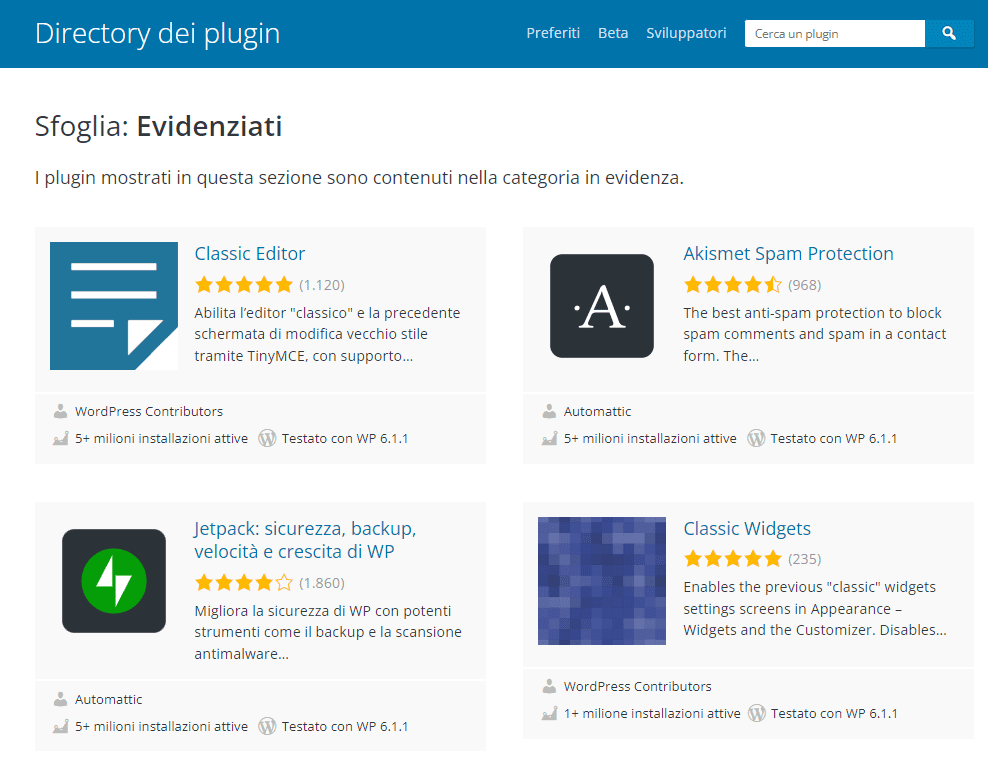
Vuoi raggiungere più utenti con i tuoi contenuti proponendoli in diverse lingue? Puoi creare un sito WordPress multilingua usando uno dei tanti plugin creati proprio per questo scopo.
È arrivato il momento di ripulire WordPress facendo pulizia nella libreria dei media? Con un plugin puoi eliminare le immagini non utilizzate senza doverle controllare a mano.
Anche se vuoi migliorare la SEO di WordPress, i plugin ti vengono in aiuto. Se cerchi nella directory alcuni dei plugin più usati come Yoast SEO o Rank Math SEO, scoprirai che sono usati su milioni di siti web. Sempre riguardo ai contenuti, puoi integrare i plugin di ChatGPT per WordPress per generare contenuti automatizzati.
In sostanza per qualsiasi nuova funzione tu stia cercando di aggiungere al tuo sito WordPress, esiste già un plugin. Quello che ti resta da fare è trovare quello che fa al caso tuo. Vediamo subito dove puoi trovare i plugin che stai cercando.
Dove trovare i plugin WordPress
Innanzitutto puoi cominciare guardando tutti i plugin inseriti nella directory ufficiale di WordPress.org.
Per trovare questi plugin hai due scelte:
- andare alla sezione “Plugin” su WordPress.org;
- cercare il plugin dall’area di amministrazione del tuo sito.
Non preoccuparti se ora non ti è abbastanza chiaro, nei capitoli successivi vedremo passo passo come fare per l’installazione.
Nella directory troverai migliaia di plugin, puoi sfogliare quelli presenti che sono anche suddivisi in categorie in modo da farti capire quali sono quelli più utilizzati (popolari) o magari i plugin abilitati ai blocchi.
Ti basti pensare che ad oggi ci sono oltre 60 mila plugin tra cui scegliere e che ti permettono di ampliare le funzioni del CMS.
Se confrontiamo questi numeri alle 300 applicazioni messe a disposizione da Wix possiamo avere un’idea di quale piattaforma possa offrirci il meglio in termini di funzionalità. Puoi approfondire il testa a testa tra le due opzioni nel nostro confronto Wix vs WordPress.
Per ogni plugin nota che ci sono anche delle informazioni interessanti che devi tenere d’occhio. Ad esempio il numero di installazioni attive, ma anche la compatibilità con la versione di WordPress.
Puoi ottenere informazioni più dettagliate facendo click su ogni singolo plugin. Per ognuno troverai, infatti, una scheda dettagliata che ti darà indicazioni sulle funzioni, ma anche sulla data in cui il plugin è stato aggiornato per l’ultima volta.
È importante sapere se un plugin viene aggiornato più o meno spesso, come capirai meglio più avanti in questa guida, quando parleremo della vulnerabilità e dei problemi di sicurezza.
Per ogni plugin puoi anche leggere le recensioni degli altri utenti e verificare la valutazione complessiva. Ecco ad esempio i dettagli sul plugin Contact Form 7 e le sue valutazioni:
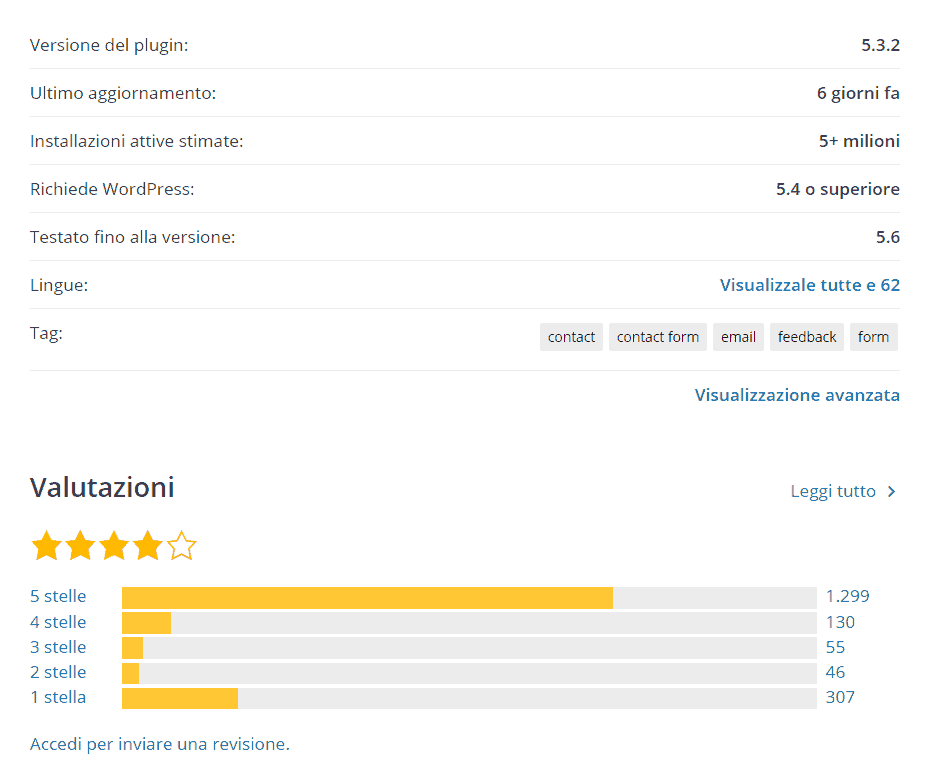
La directory di WordPress è il posto ideale per trovare i plugin gratuiti.
Oltre a questa, puoi anche sfogliare i vari marketplace se ti interessa un plugin premium (a pagamento).
Nei marketplace come Codecanyon troverai una sezione dedicata a WordPress, ma anche estensioni e moduli per altri CMS.
Su Codecanyon i plugin WordPress sono suddivisi in categorie che ti permettono di individuare più facilmente il plugin che fa per te. Puoi fare una ricerca in base alle funzioni e trovare quelli utili ai visitatori del tuo sito come form di contatto, calendari per le prenotazioni tramite plugin e plugin social sharing per WordPress.
Tieni conto che ci sono anche plugin che svolgono più di una funzione. Ad esempio LiteSpeed Cache, che oltre ad essere un plugin di cache ti permette anche di ottimizzare le immagini del tuo sito. Oppure YoastSeo che ti offre indicazioni sull’ottimizzazione dei testi e ti permette anche di creare una sitemap del tuo sito.
Ci sono poi altri plugin che puoi usare per migliorare la gestione del tuo blog come calendari utili alla programmazione del piano editoriale o plugin per l’invio di newsletter. Se non sai ancora cosa cercare puoi provare a vedere direttamente la lista dei più venduti.
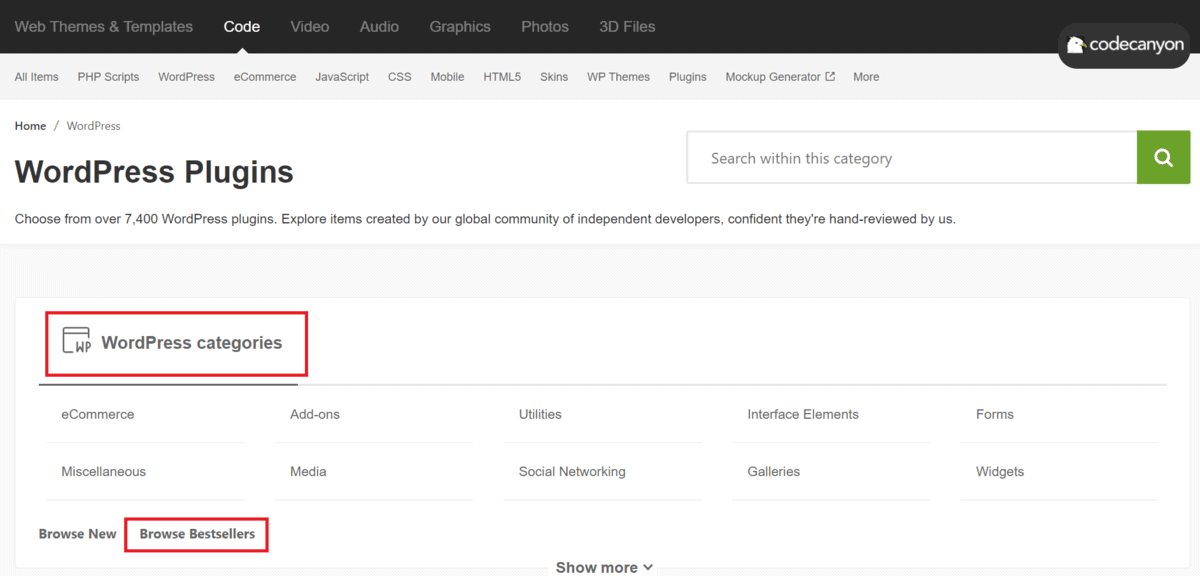
Se tra le risorse premium non trovi quello che cerchi, puoi pensare di rivolgerti a un professionista che sappia come creare plugin WordPress e ne crei uno su misura per il tuo sito web.
Plugin WordPress: gratis o a pagamento?
Così come per le altre risorse aggiuntive, temi ed estensioni di WordPress, anche i plugin sono distribuiti alcuni gratuitamente ed altri a pagamento.
Molti plugin hanno due versioni: una di base, gratuita e limitata, e una versione premium che ti permette di accedere ad altre funzionalità.
Tra questi plugin troviamo Rank Math SEO, uno strumento che ti aiuta a migliorare la SEO del sito.
Rank Math esiste sia in versione gratuita che Pro (a pagamento), la differenza è che con la versione Pro puoi accedere a funzioni aggiuntive.
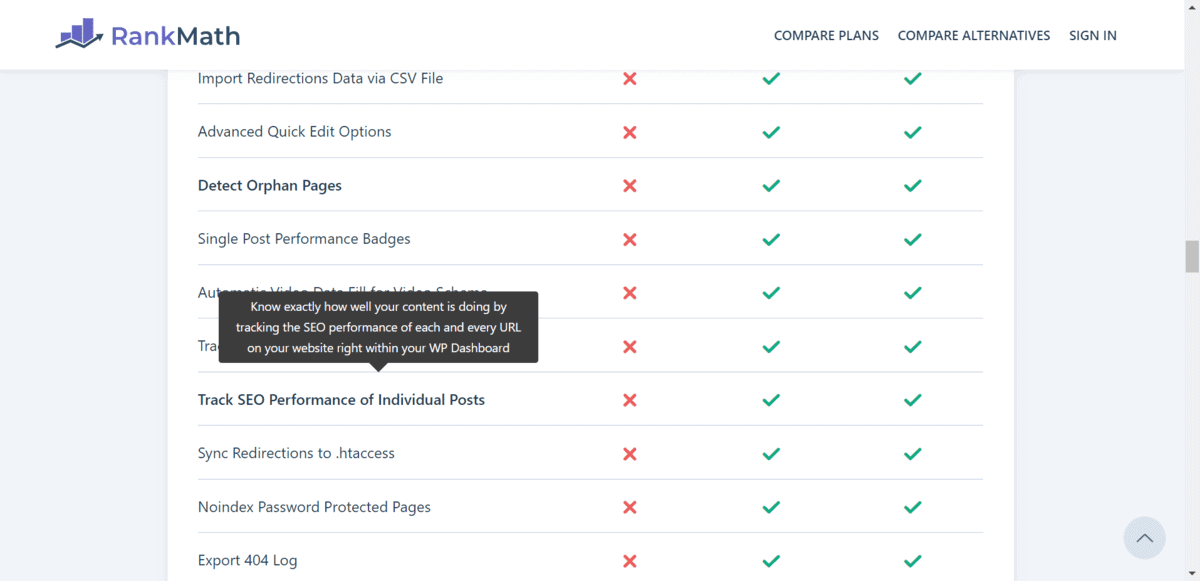
Con la versione Pro, ad esempio, puoi avere una panoramica dell’ottimizzazione di ogni singola pagina e ogni articolo direttamente dalla bacheca di WordPress.
Conclusa questa panoramica su come cercare i plugin, passiamo all’installazione vera e propria.
Installare plugin WordPress
Esistono diversi modi per installare un plugin su WordPress. Il più immediato è quello di utilizzare direttamente la bacheca di WordPress, ma non è l’unico.
Ad esempio ci sono casi in cui potresti aver bisogno di installare un plugin manualmente attraverso il protocollo FTP. Vediamo come fare passo passo in tutti i modi.
Preferisci la versione video? In questo tutorial il nostro Ivan spiega tre metodi per installare i plugin e come fare per disattivarli:
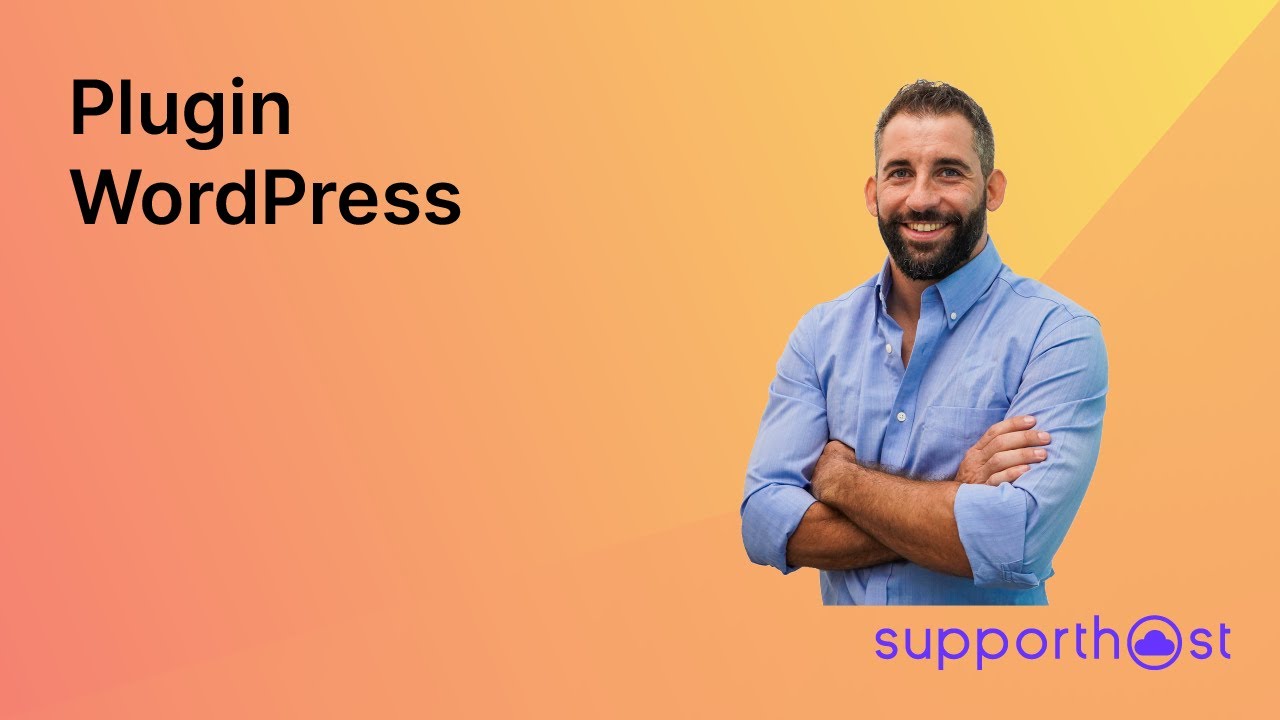
Suggerimento: non hai ancora un sito WordPress e vuoi iniziare subito per capire se fa per te? Attiva un piano gratuito e prova il nostro hosting WordPress per 14 giorni.
Installare plugin WordPress dalla dashboard
Dopo aver effettuato l’accesso ti basterà accedere alla sezione Plugin e fare click su Aggiungi nuovo come vedi nella schermata qui di seguito.
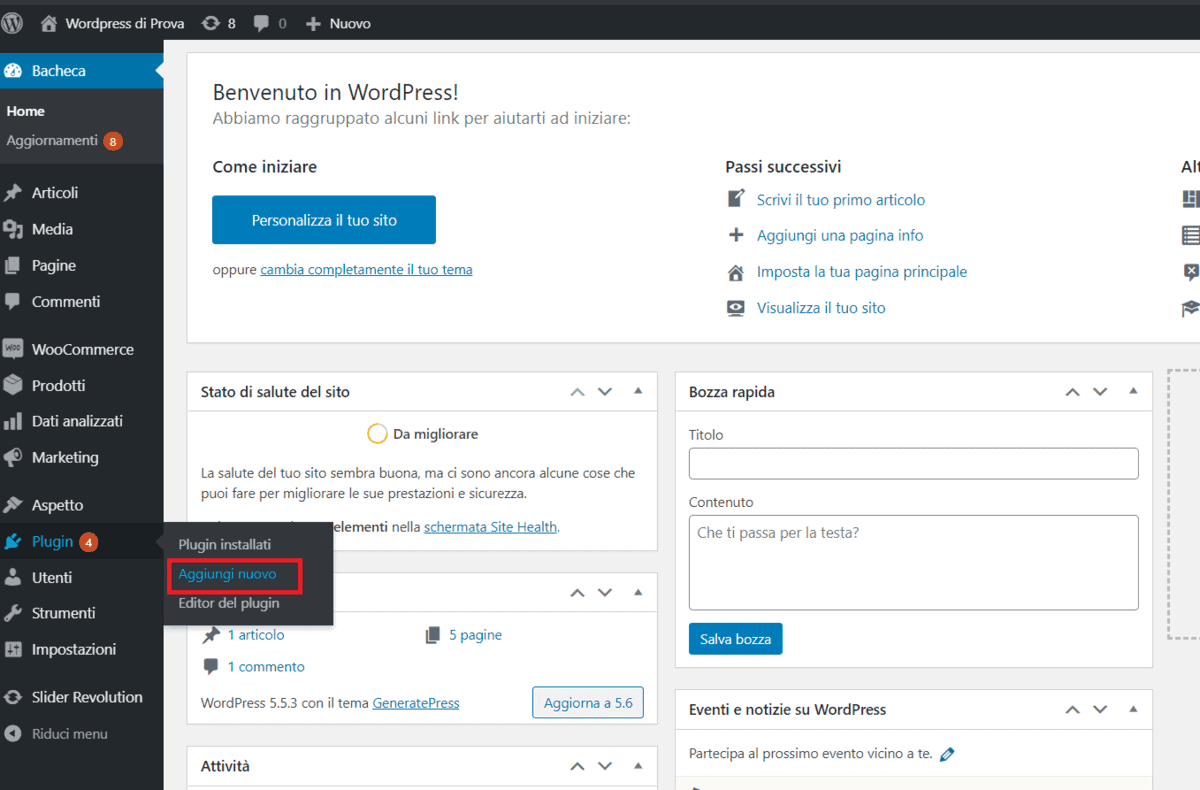
Si aprirà, quindi, una nuova scheda che ti permetterà di ricercare il plugin che ti interessa. Puoi vedere diverse sezioni che raccolgono i plugin Segnalati, quelli Popolari e i Raccomandati. C’è inoltre la categoria dei Preferiti, che conterrà quelli contrassegnati da te.
Da questa sezione puoi anche cercare il plugin che ti interessa attraverso la barra di ricerca. Dopo averlo individuato o scelto semplicemente dall’elenco ti basta cliccare sul pulsante con scritto ‘Installa adesso‘ che vedi accanto al plugin, come in questa schermata:
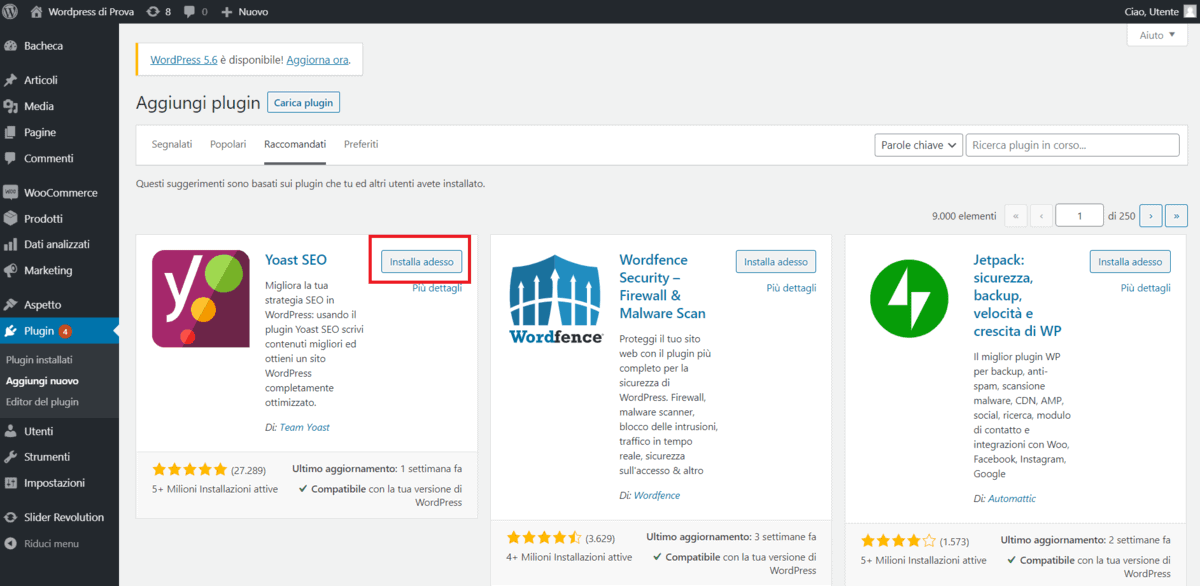
Al termine dell’installazione il pulsante su cui hai cliccato diventerà blu e ci sarà scritto sopra ‘Attiva’. Cliccando su di esso, potrai attivare il plugin a tutti gli effetti e iniziare a utilizzarlo.
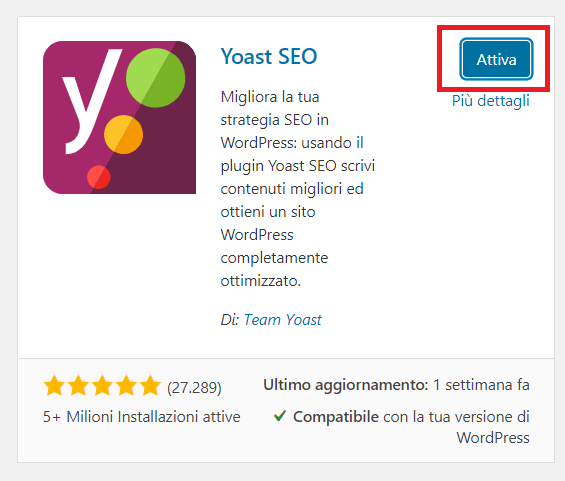
In ogni momento potrai cliccare sulla voce Plugin installati del menu laterale per verificare i plugin già installati e anche il loro stato. Da questa sezione potrai anche attivarli, disattivarli, verificarne l’aggiornamento e scegliere se impostare gli aggiornamenti automatici.
Tieni in mente che puoi disattivare temporaneamente un plugin cliccando su Disattiva oppure disinstallarlo completamente cliccando su Elimina. In ogni caso per poterlo eliminare, dovrai prima disattivarlo.


Nei prossimi capitoli, quando parleremo di vulnerabilità e rischi, vedremo perché è importante aggiornare i plugin.
Suggerimento: Ci sono casi in cui può essere necessario disattivare i plugin, ma non è possibile accedere alla dashboard. In queste situazioni può essere utile usare phpMyAdmin per disattivare tutti i plugin direttamente cambiando un valore nel database. Puoi trovare tutti i passaggi necessari nella nostra guida a phpMyAdmin per WordPress e nella guida su come disattivare i plugin.
Installare plugin WordPress da file zip
Ci sono casi in cui potresti aver bisogno di installare un plugin WordPress che hai scaricato come file .zip. In questo caso puoi installare il tuo plugin sempre accedendo alla bacheca di WordPress.
Questa volta però, dopo aver cliccato su Plugin → Aggiungi nuovo dovrai fare click sul pulsante Carica plugin e poi su Scegli file. A questo punto puoi ricercare il plugin tramite il gestore dei file o in alternativa puoi semplicemente trascinare il file sulla schermata.
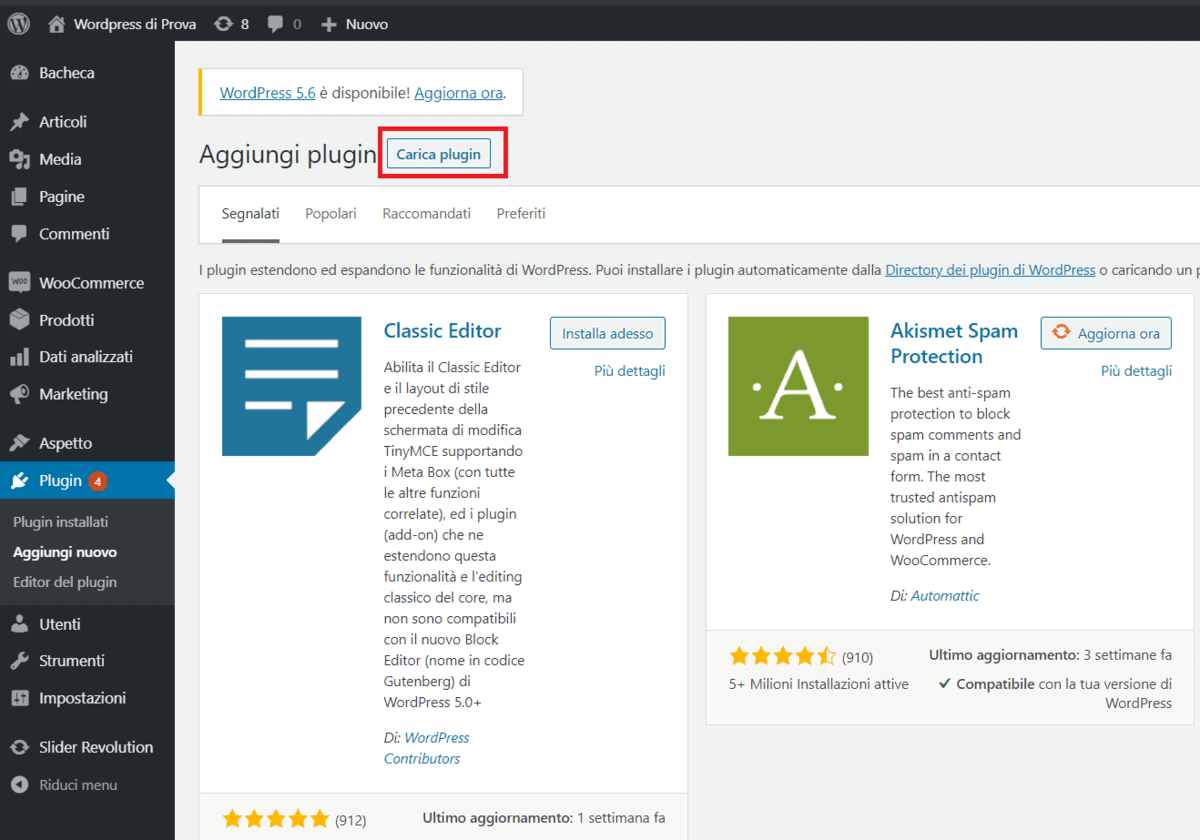
Dopodiché ti basta cliccare su Installa adesso e attendere che l’installazione venga completata.
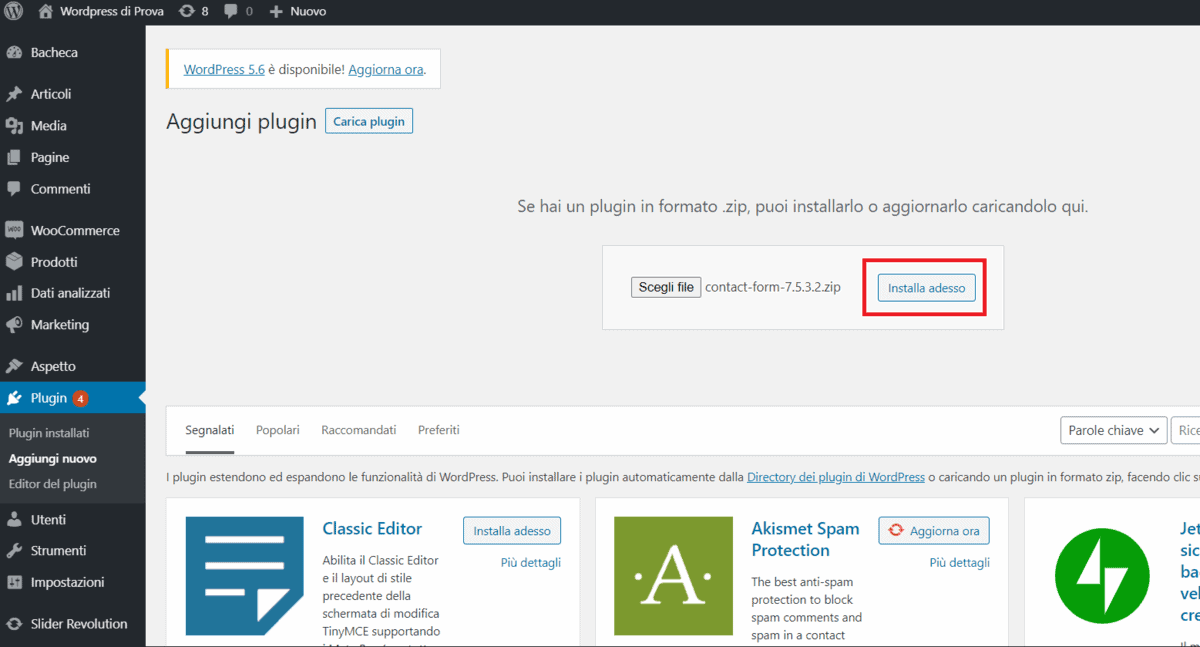
Anche in questo caso, ricordati di attivare il plugin per poterlo utilizzare.
Suggerimento: ci sono operazioni che non sai fare con il tuo sito? Controlla il nostro tutorial per WordPress, una guida super dettagliata a tutte le funzioni.
Installare plugin WordPress manualmente via FTP
Un altro modo di installare i plugin su WordPress è utilizzare un client FTP. In questo caso devi essere sempre in possesso del file .zip del plugin che intendi installare. Puoi usare il protocollo FTP anche per installare WordPress manualmente.
L’installazione può avvenire con un programma come FileZilla, uno dei client più conosciuti che utilizza il protocollo FTP.
La prima cosa da fare è scompattare il file zip con il plugin. La cartella estratta avrà un nome come ad esempio questo contact-form-7.5.3.2 ma la cartella che devi caricare sarà quella all’interno, ovvero quella con lo stesso nome del plugin (nel nostro caso contact-form-7).
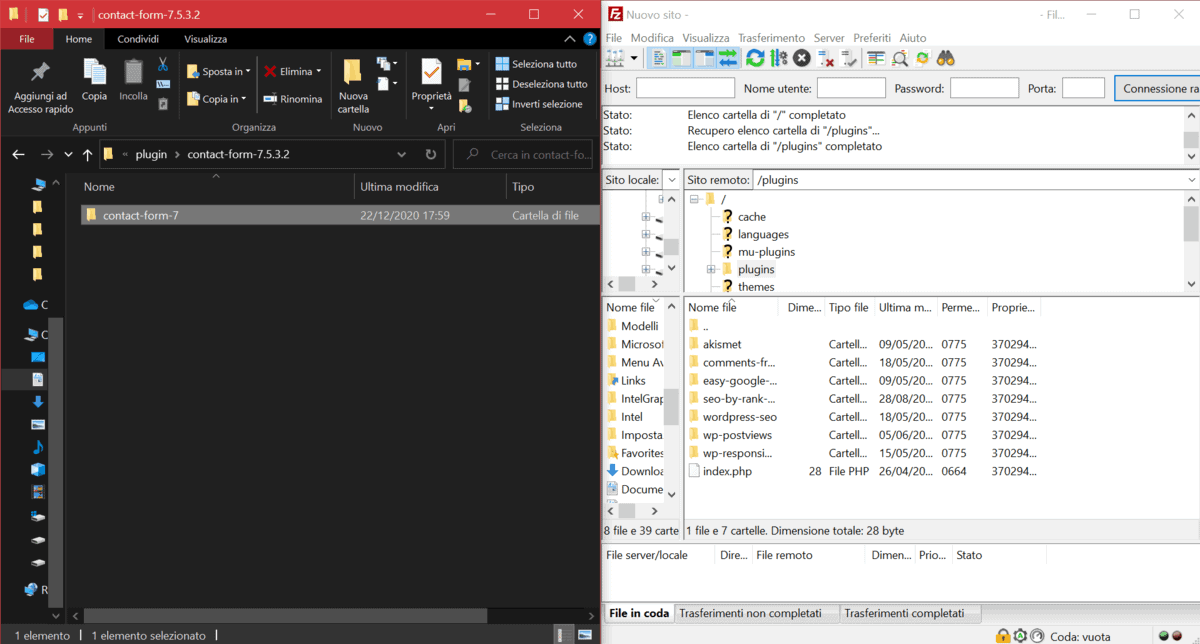
Dopo aver avviato FileZilla o un qualsiasi altro client FTP dovrai caricare il tuo plugin all’interno di public/wp-content/plugin. Al termine del caricamento vedrai un messaggio che ti comunicherà che il trasferimento è stato completato correttamente.
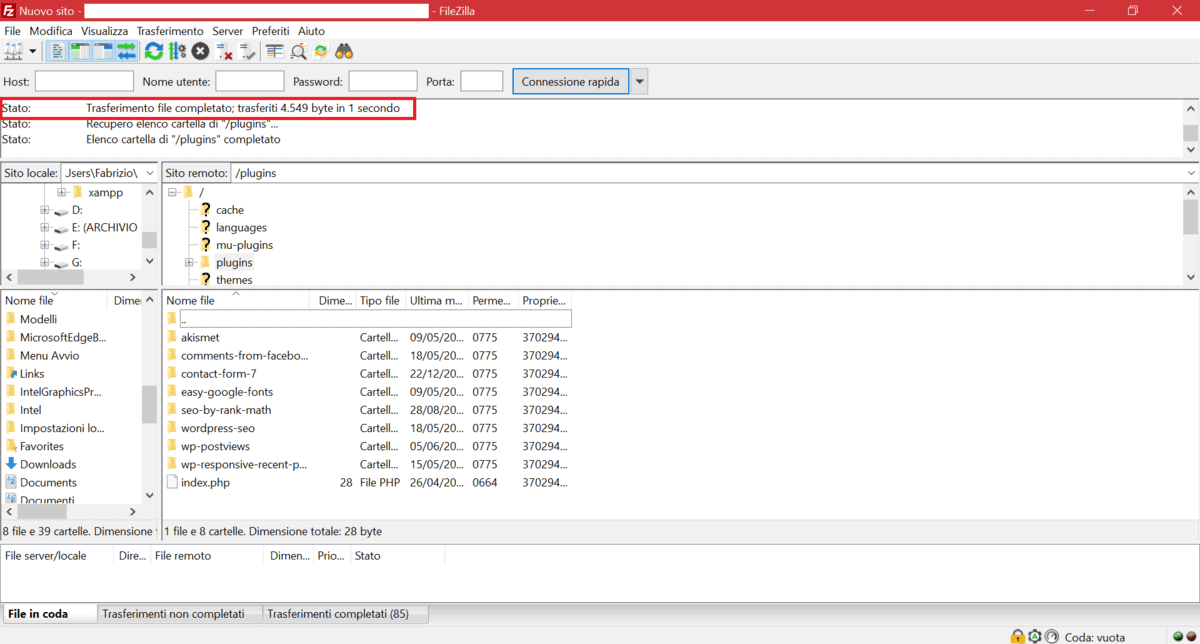
Installare plugin WordPress con WP-CLI
L’ultimo sistema che voglio mostrarti è come installare i plugin con WP-CLI.
WP-CLI è un’interfaccia da linea di comando che puoi usare per gestire un sito WordPress da terminale.
Per installare un plugin e attivarlo possiamo un comando come questo:
wp plugin install contact-form-7 --activate
Il comando appena visto installa e attiva il plugin Contact Form 7.
I plugin influiscono sulle prestazioni del tuo sito WordPress?
La domanda che chiunque utilizzi WordPress si pone più di frequente è come i plugin influiscano sulle prestazioni del proprio sito. Si è portati spesso a pensare che il numero di plugin utilizzati faccia la differenza.
In realtà a pesare sulle prestazioni non è il numero dei plugin che utilizzi, ma piuttosto la loro qualità.
Se vuoi migliorare le prestazioni del tuo sito e velocizzare WordPress, la vera domanda che devi farti è se i plugin che stai utilizzando ti servono davvero.
La verità è che non ci sono dei plugin da evitare, ma bisogna fare un discorso più ampio. Ogni plugin assolve ad una o più funzioni ed è, quindi, necessario considerare se quelle funzioni sono più o meno necessarie.
Da queste premesse si può poi decidere se la funzione assolta dal plugin è indispensabile e vale quindi la pena tenerlo.
O se, nel caso contrario, non possa essere sostituito. Ad esempio con un site specific plugin. Si tratta di plugin creati appositamente per garantire una funzione e, specifici, appunto per il sito per il quale vengono creati.
E se volessi valutare l’effetto sulle prestazioni di ogni singolo plugin? Partiamo dal presupposto che non puoi avere un riscontro preciso, ma puoi comunque analizzare alcuni parametri per capire quante risorse richiede ogni plugin.
La maggior parte dei plugin utilizza fogli di stile e JavaScript. Per funzionare, quindi, invia un certo numero di richieste al server. Un numero maggiore di query, in base anche a numero e dimensione dei file caricati, andrà ad incidere sulle prestazioni.
Inoltre, quando la richiesta di risorse da parte di un plugin è eccessiva e si supera il tempo limite ci si può imbattere nell’errore 504 gateway time-out.
Ma come si fa a capire se un plugin sta generando troppe richieste?
Ci sono diversi strumenti che ci permettono di analizzare i tempi di caricamento e il numero di richieste di una pagina web. Ad esempio potresti fare una serie di test con GTmetrix.
Dovresti ripetere il test attivando un plugin alla volta e segnando man mano i risultati. Quello che devi guardare su GTmetrix, oltre al tempo di caricamento, sono anche le risorse utilizzate e la dimensione della pagina.
Con un’analisi di questo tipo dovresti avere un’idea, o quantomeno una stima, dell’impatto di ogni singolo plugin sulle prestazioni del tuo sito e individuare eventuali plugin che rallentano WordPress.
Problemi di vulnerabilità
La sicurezza di WordPress dipende da svariati fattori, ad aumentare la variabilità però è principalmente il fatto che su WordPress vengono utilizzati software di terze parti.
Un esempio è dato proprio da temi e plugin, per questo bisogna evitare che queste estensioni diventino obsolete e bisogna stare alla larga da estensioni di cui non si conosce la provenienza.
Vediamo meglio quali sono i rischi.
Temi e plugin obsoleti
Ognuno di questi software può portare con sé delle vulnerabilità ed è per questo che chi li sviluppa rilascia degli aggiornamenti.
Gli aggiornamenti delle estensioni possono aggiungere nuove funzioni, ma la cosa più importante è che spesso includono delle patch di sicurezza.
Per questo motivo la raccomandazione migliore che puoi seguire è quella di mantenere sempre aggiornati tutti i plugin e i temi che hai installato su WordPress.
Ricordati che anche i plugin disattivati possono rappresentare un problema di vulnerabilità. Per questo, anche in questo caso, sarebbe meglio continuare ad aggiornarli, oppure eliminarli definitivamente se non ti servono.
Temi e plugin nulled
Utilizzare temi o plugin nulled vale a dire craccati per non dover pagare per usare software premium ti si può ritorcere contro. Aldilà dei motivi etici (e legali) per cui non dovresti farlo, questi software pirata possono costituire un vero e proprio rischio per la sicurezza di WordPress.
Uno dei motivi è la presenza di backdoor che permettano agli hacker di aggirare facilmente la sicurezza e accedere completamente al tuo sito.
Riassumiamo, quindi, i comportamenti che puoi seguire per evitare problemi di vulnerabilità derivanti da plugin e temi:
- Controlla bene i plugin e temi che stai per installare e quelli già installati: se sono obsoleti cerca altri con funzioni simili che li sostituiscano e, soprattutto, che vengano aggiornati.
- Mantieni il tuo sito WordPress sempre aggiornato, specie per quanto riguarda plugin, temi e altri software di terze parti.
- Non usare temi e plugin nulled: usa plugin affidabili (ad esempio, ma non solo, quelli della directory ufficiale).
Per concludere l’argomento sicurezza, non dimenticare che scegliere un hosting affidabile è il primo passo per avere un sito sicuro.
Per aiutarti a proteggere il tuo sito, da SupportHost utilizziamo un sistema personalizzato per isolare gli account negli ambienti condivisi. In questo modo possiamo darti la garanzia che il tuo sito sia ospitato su un hosting condiviso sicuro.
Conclusioni
Siamo partiti dalla definizione di plugin di WordPress fino a vedere come fare a installarli e gestirli sul tuo sito web.
Quando si parla di plugin non si possono tralasciare due aspetti importanti: l’impatto sulle prestazioni e sulla sicurezza del sito.
Ora hai tutto quello che ti serve per scegliere con criterio i plugin per il tuo sito. Hai altre domande? Faccelo sapere nei commenti.
Ultimo aggiornamento con informazioni più aggiornate, il 28 marzo 2023.






Lascia un commento